يعرف المحترفون الذين يصممون الصفحات والتخطيطات جيدًا أنه من المعقول تقسيم النص إلى أعمدة لتحقيق مظهر أكثر جاذبية. إذا كنت تريد معرفة كيفية إضافة أعمدة في InDesign ، فسيكون هذا الدليل مفيدًا. أولاً ، تحتاج إلى التنزيل برنامج Adobe InDesign.
للعمل مع النص ، تحتاج إلى عمل ما يسمى بإطارات النص. يمكنك استخدامها لإنشاء أو حذف أو إضافة أعمدة وتخصيصها حسب ذوقك.
الطريقة الأولى هي طريقة تلقائية. ما عليك سوى الإشارة إلى عدد الأعمدة ، وسيقوم البرنامج بترتيبها على الصفحة. استخدام مختلف نصوص إنديزاين تسمح بإكمال المهام الروتينية بشكل أسرع وأسهل.
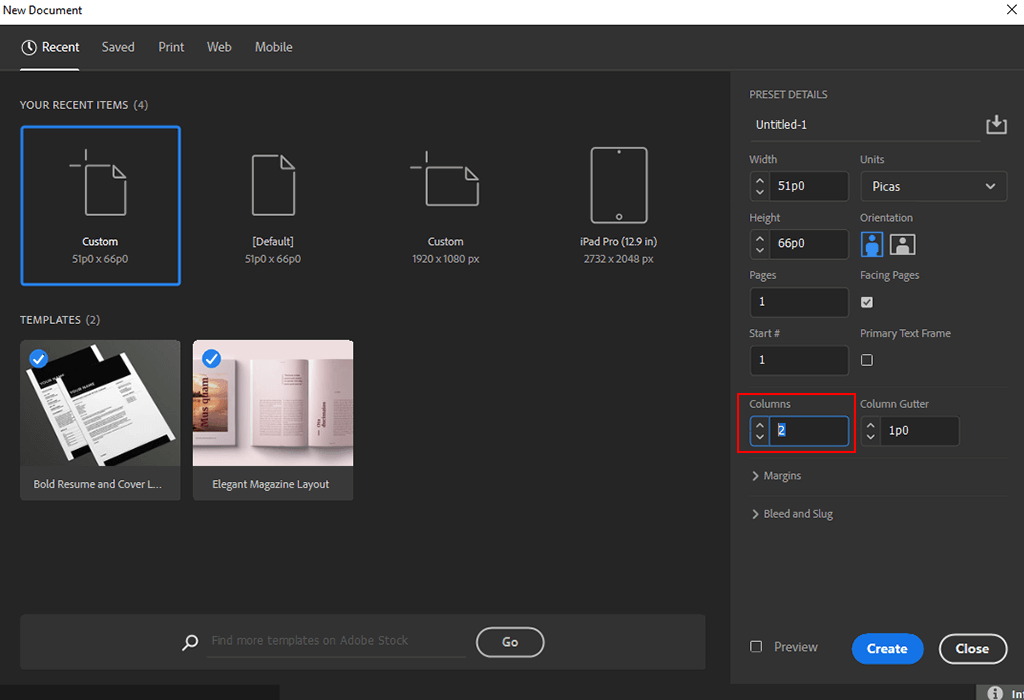
بعد إنشاء تخطيط الصفحة ، تحتاج إلى تحديد عدد الأعمدة التي تحتاجها. افتح الالعادة على الجانب الأيسر من القائمة. ثم حدد عدد الأعمدة.
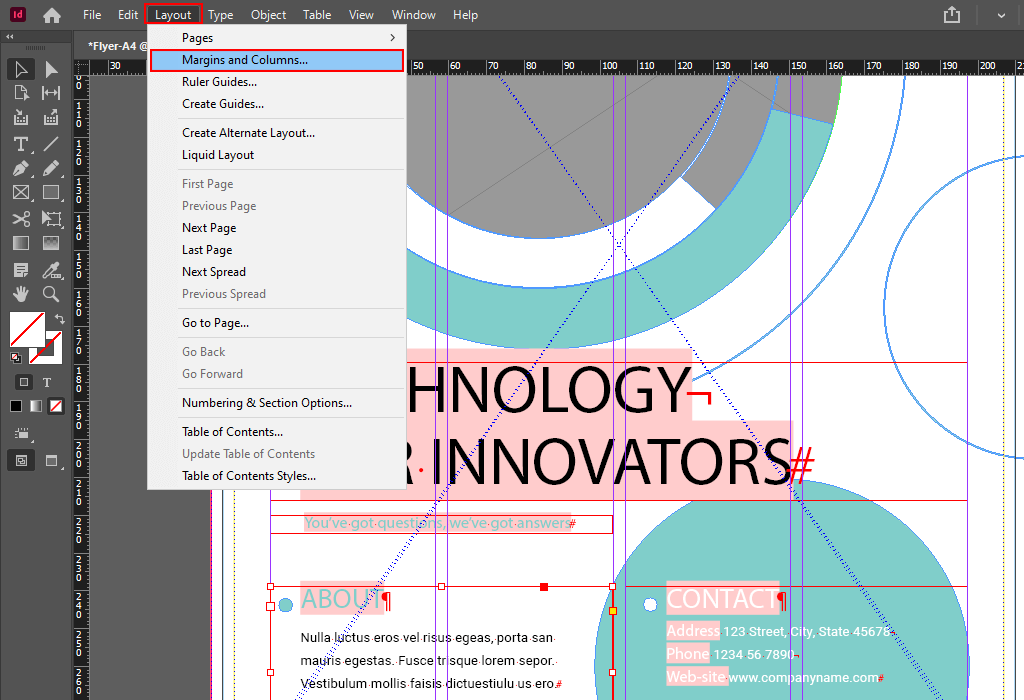
إذا كنت تريد معرفة كيفية إنشاء أعمدة في InDesign عند العمل مع ملف موجود بالفعل ، فاتبع هذه الخطوات. تحتاج إلى تحديد ملف تخطيط القائمة واختيارالهوامش والأعمدة الخيار من القائمة المنسدلة.
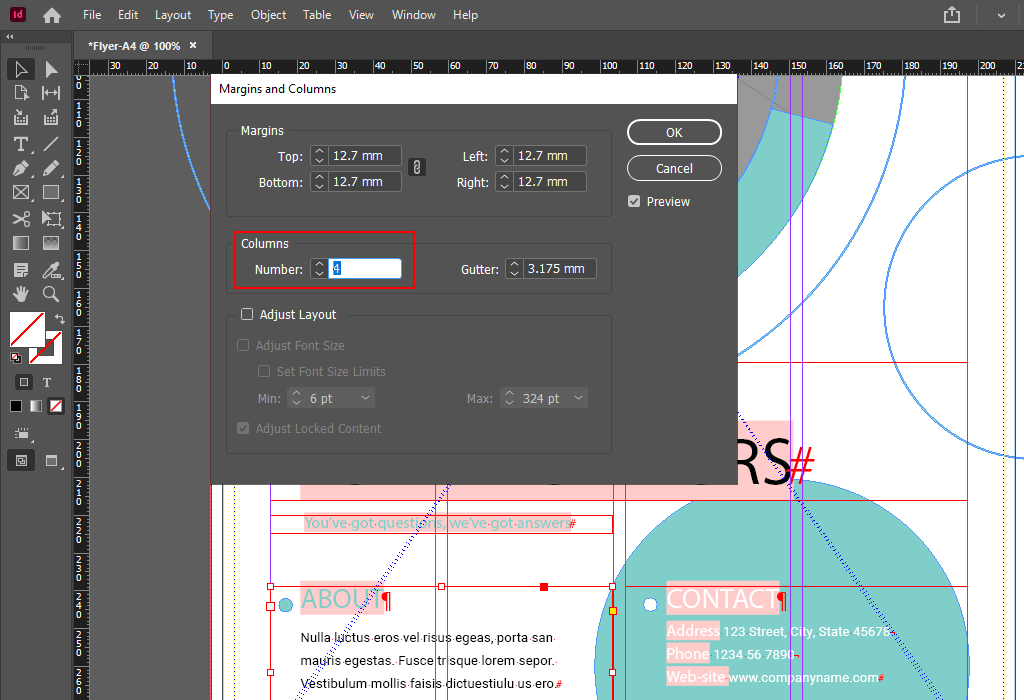
في النافذة المنبثقة ، حدد عدد الأعمدة وخصص معلماتها ، إذا لزم الأمر. هنا ، يمكنك تكوين حجم الهوامش العلوية والسفلية واليسرى واليمنى.
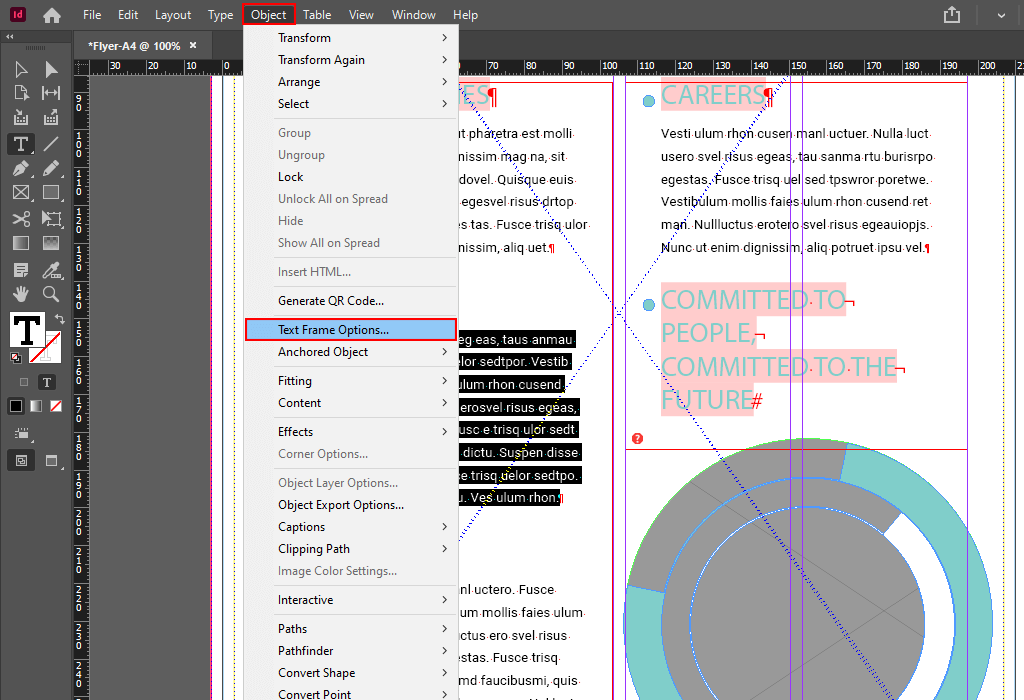
تعد إضافة أعمدة باستخدام قائمة الكائن خيارًا مناسبًا أيضًا. يختاركائن> خيارات إطار النص .
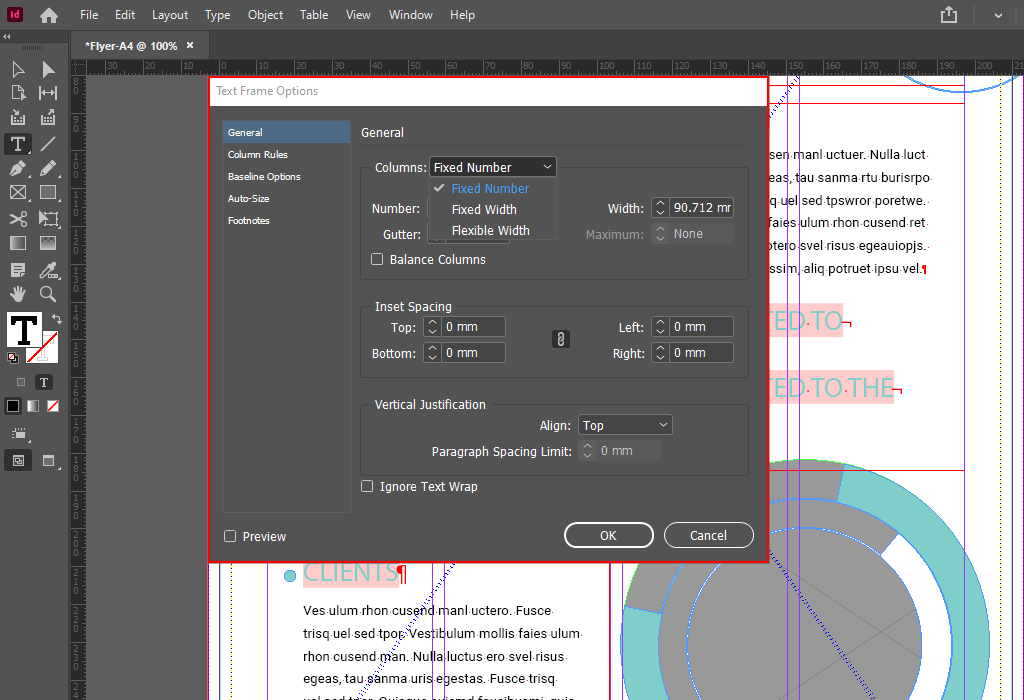
تكوين المعلمات لمجموعات النص باستخدام القائمة المنسدلة. لإصلاح عدد الأعمدة ، حدد ملف عدد ثابت اختيار. سيشير البرنامج إلى عرض العمود في ملف عرض مجال مع مراعاة حجم الوثيقة. يمكنك أيضًا اختيار ملف أعمدة التوازن الخيار ، وسيقوم البرنامج بترتيبها بشكل متناغم على الصفحة.
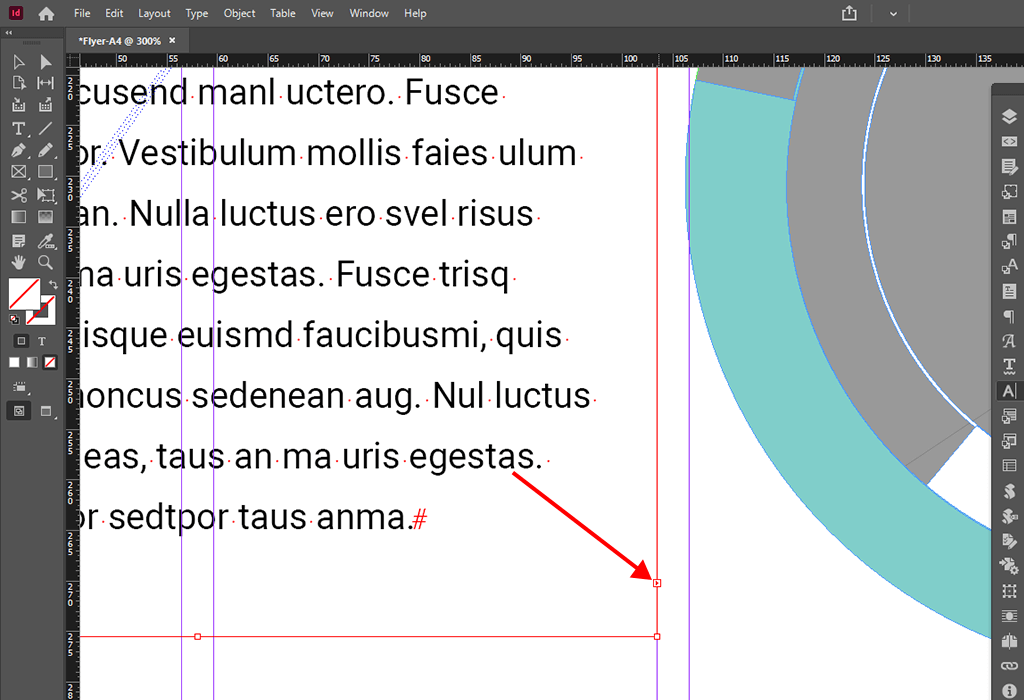
يمكنك استخدام النص غير الظاهر لإنشاء أعمدة جديدة. سيكون لديهم علامة حمراء في الركن الأيمن السفلي من الإطار.
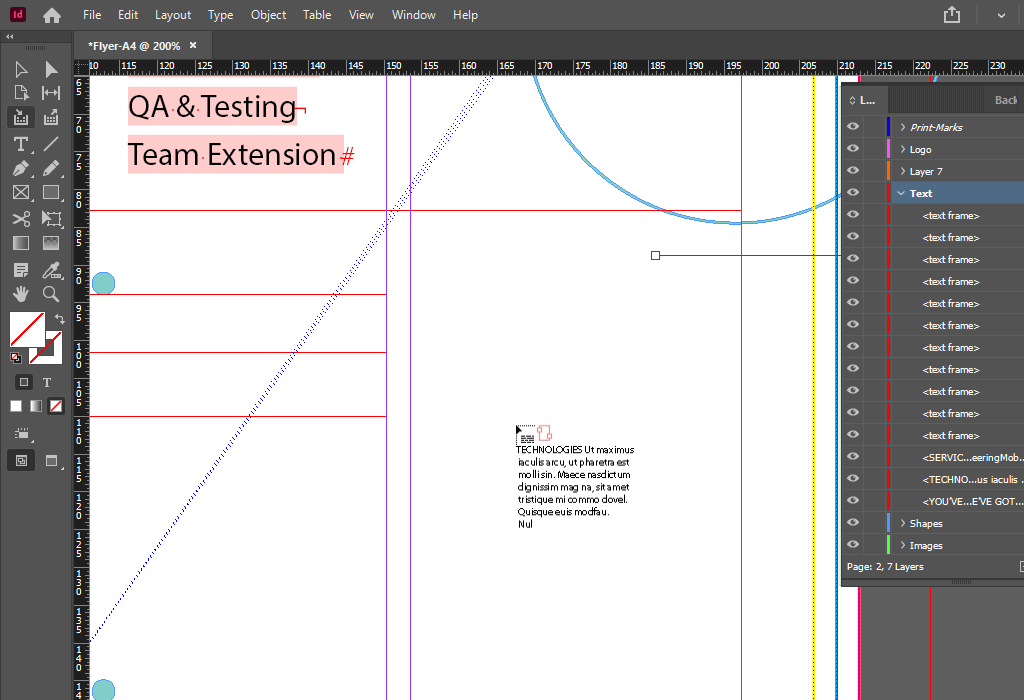
من خلال النقر على أيقونة "+" ، يمكنك إجراء العديد من المعالجات باستخدام نص غير ظاهر.
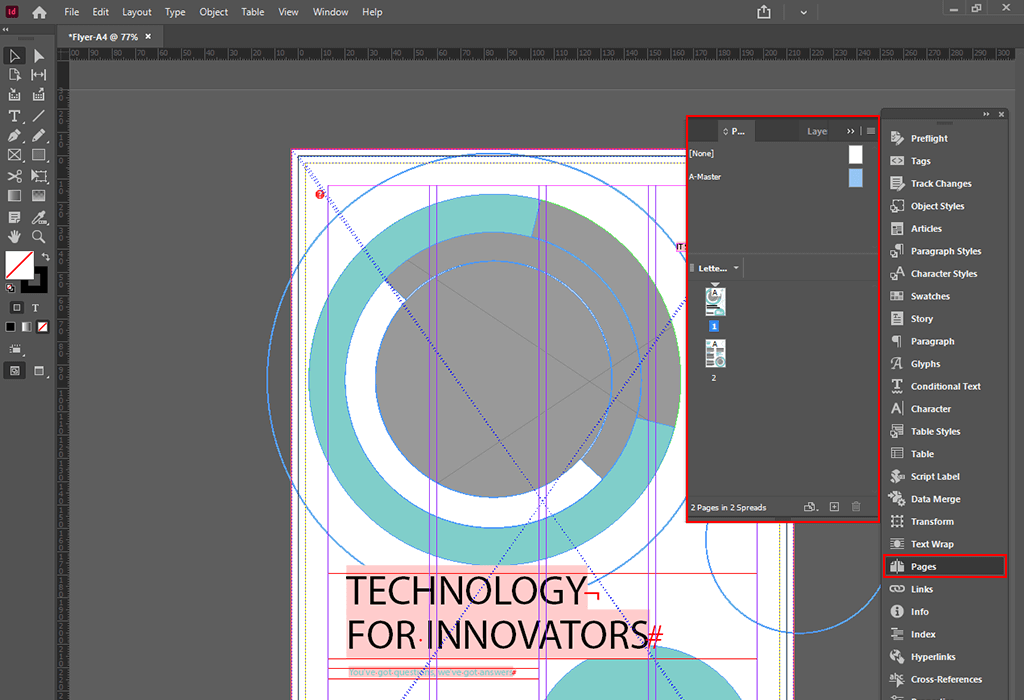
يسمح البرنامج أيضًا بتخصيص الأعمدة على الصفحة الرئيسية. توجه إلى الصفحات القائمة وحدد الرمز المناسب لأداء هذه المهمة.
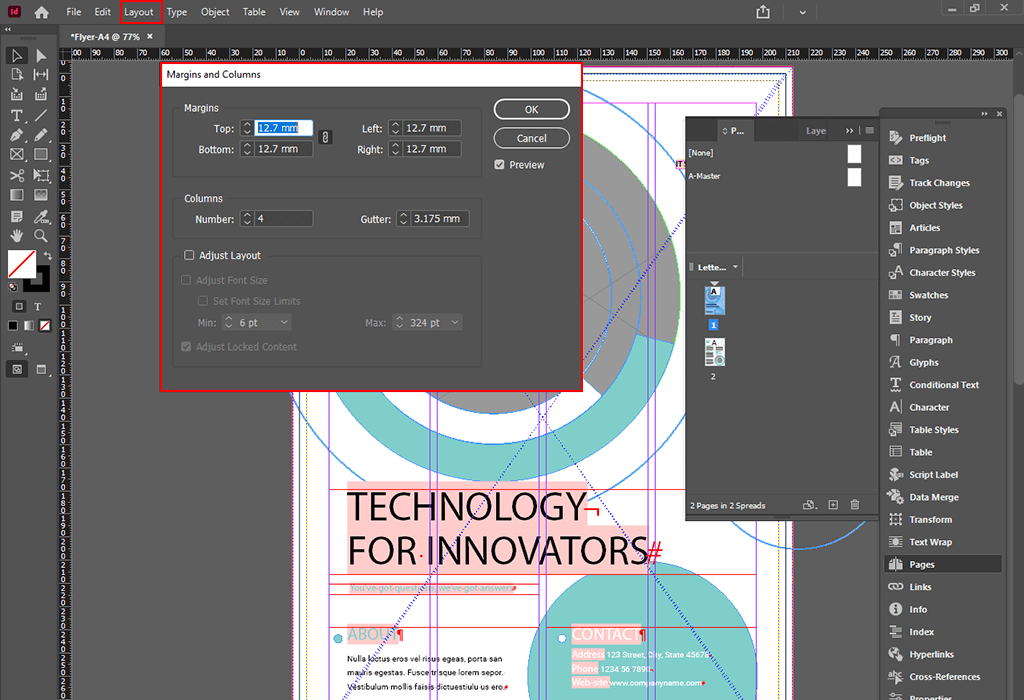
ابحث عن قائمة التخطيط وحدد ملف الهوامش والأعمدة التبويب. بعد ذلك ، تحتاج إلى تحديد عدد الأعمدة التي تريد إنشاءها.
إذا كنت تريد معرفة كيفية عمل أعمدة في InDesign لتحسين مظهر صفحة الويب ، فستحتاج إلى استخدام أدلة لتصور النتيجة.
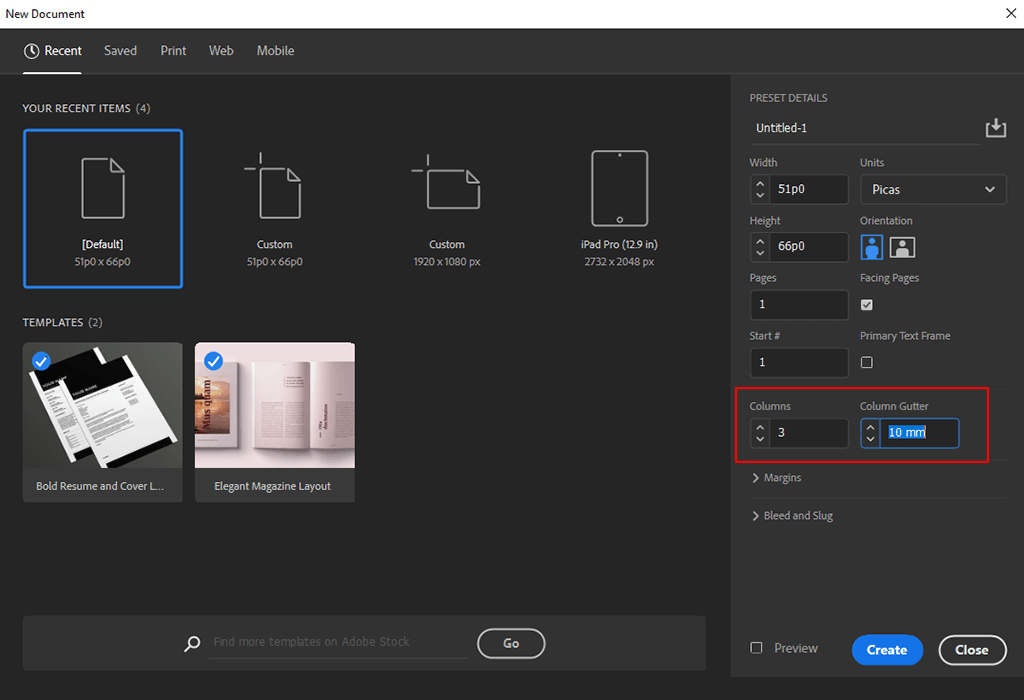
اختر التقصير النموذج والإشارة إلى عدد الأعمدة في القائمة التي ستظهر على اليمين. لتعيين حجم العمود في الصفحة ، أدخل المعلمات في حقل هامش العمود.
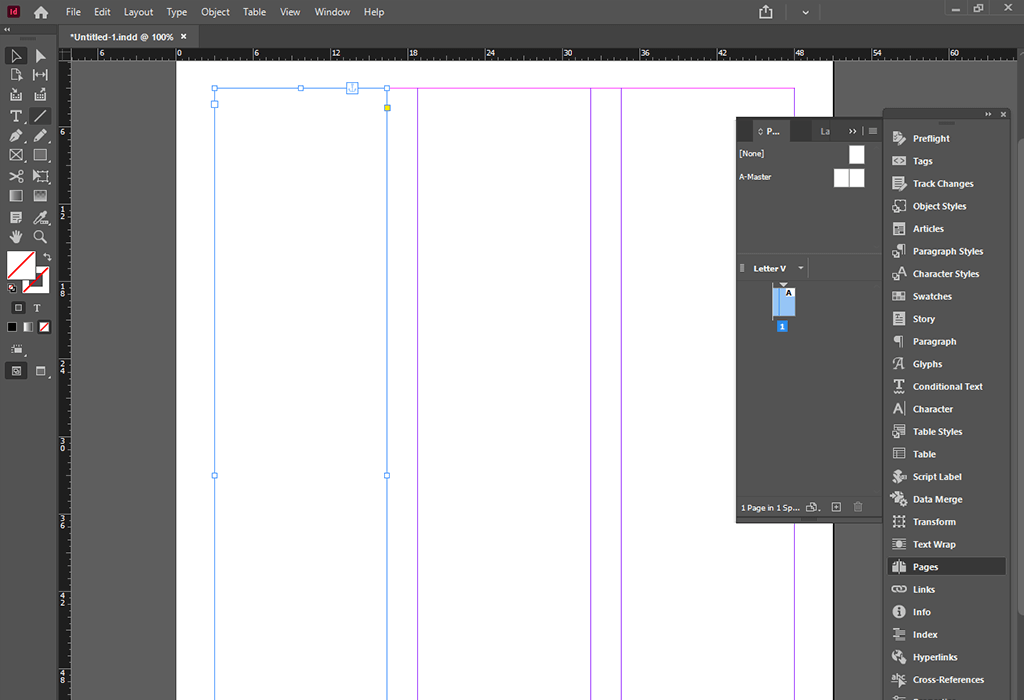
حدد ملف نص أداة على شريط الأدوات على اليسار وإنشاء مستطيل يجب أن يكون كبيرًا بما يكفي لتغطية العمود الأول بالكامل.
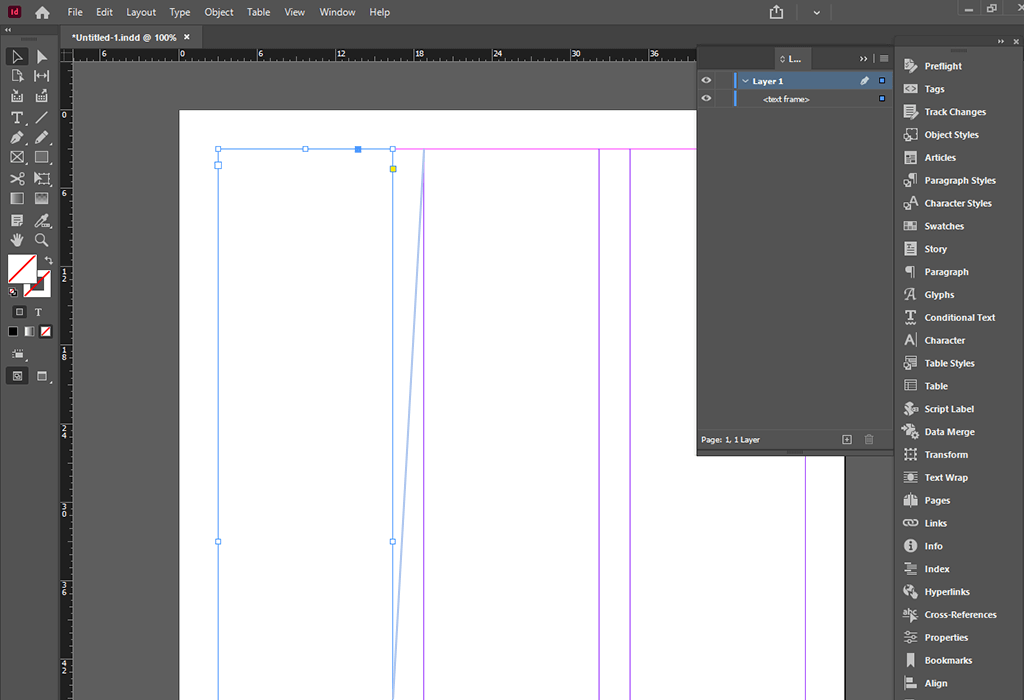
بعد ذلك ، انقر فوق المربع الذي سيظهر في الركن الأيمن السفلي من إطار النص. لإنشاء عمود جديد ، انقر في الزاوية العلوية اليمنى من حدود العمود في الصفحة.
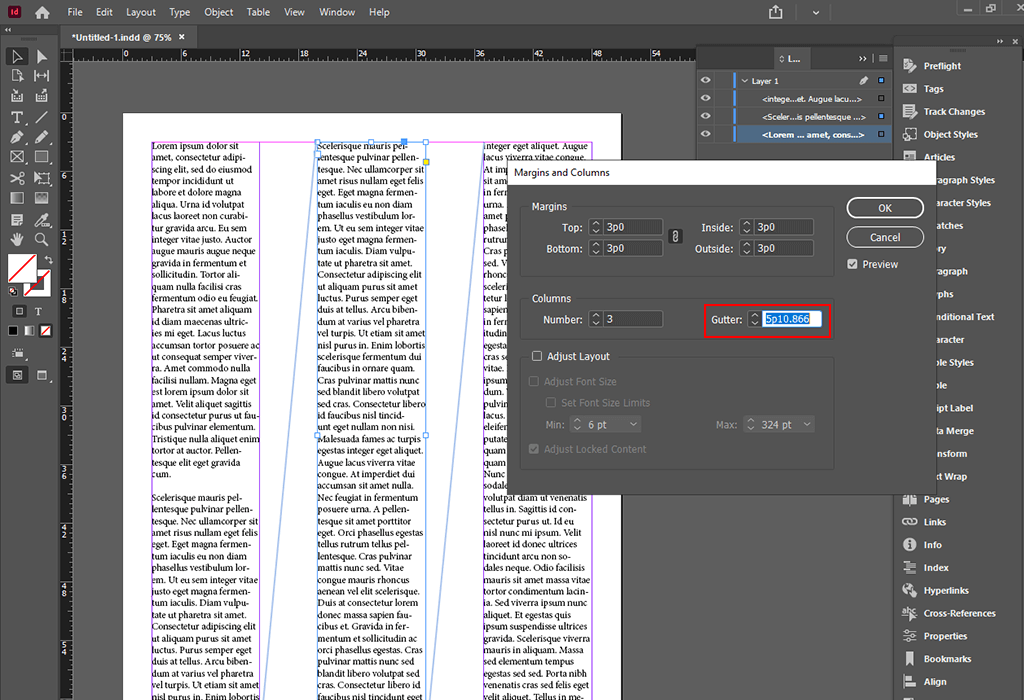
من خلال تحديد حدود العمود والتأكد من تطابقها مع مربعات النص ، ستتمكن من إعادة تصميم التخطيط الخاص بك. توجه إلى تخطيط القائمة وإجراء التغييرات في الأعمدة التبويب.
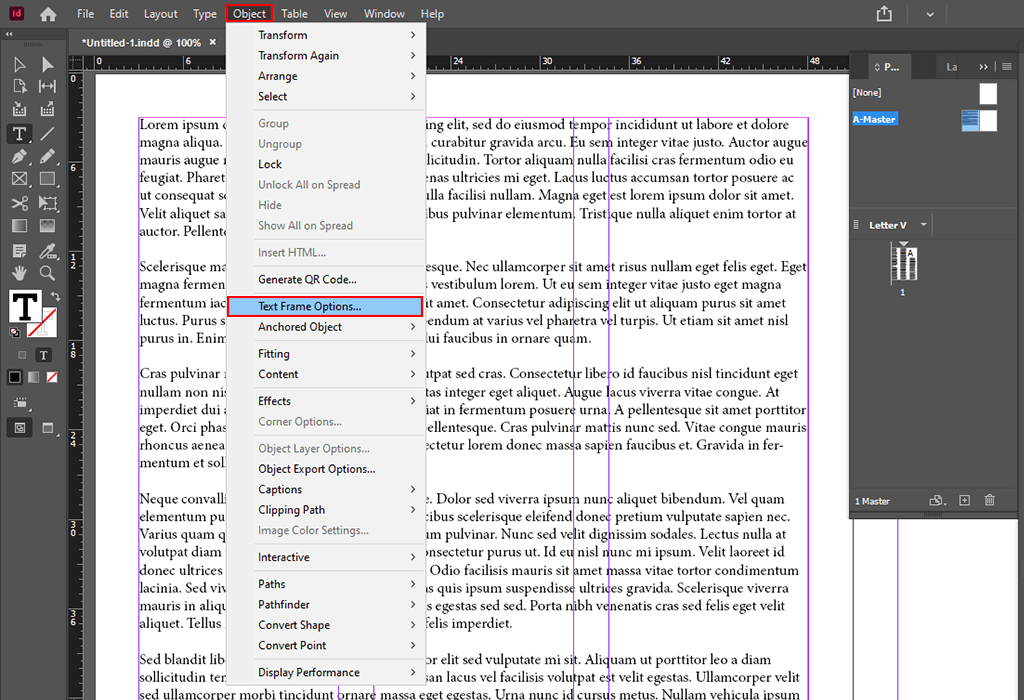
لتكوين مربع النص متعدد الأعمدة ، توجه إلى كائن> خيارات إطار النص . يمكنك هنا تحديد عدد الأعمدة وأبعادها والمسافة بينها.
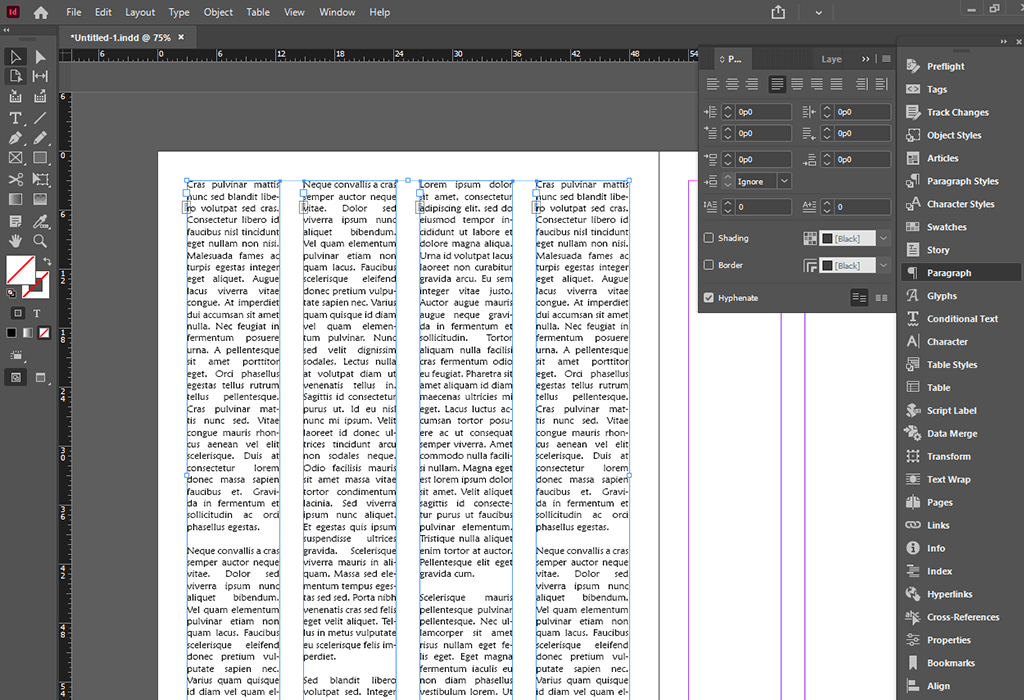
بعد ذلك ، حدد النص وضعه في الأعمدة التي أنشأتها للتو.
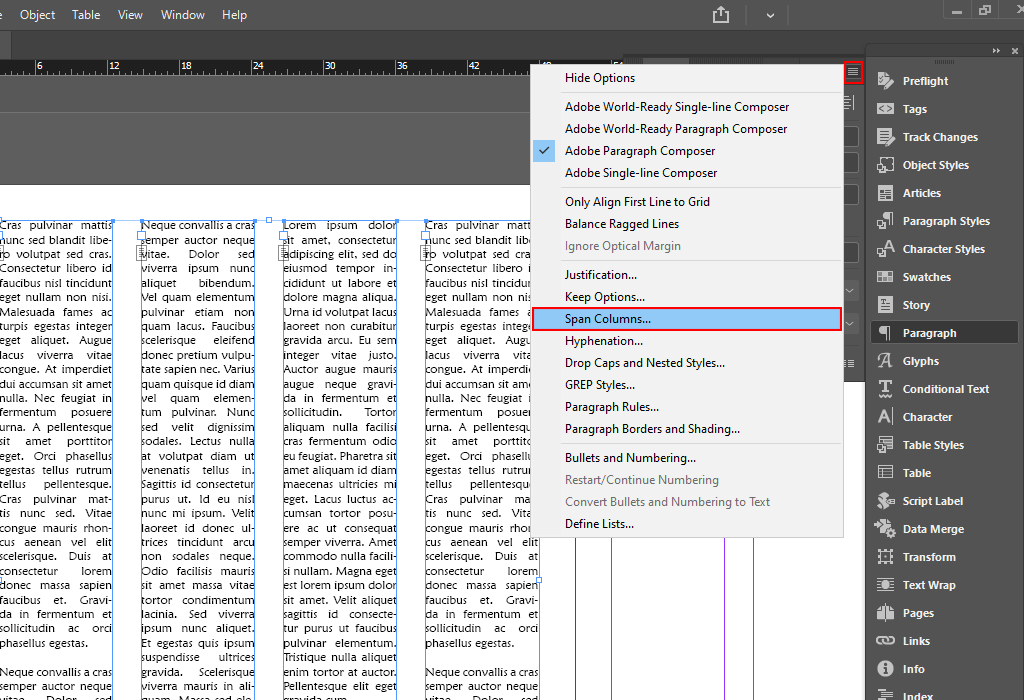
ضع في اعتبارك أن المربعات النصية يجب ألا تلتصق ببعضها البعض. تحتاج إلى ضبط التباعد بين الصناديق. وجه انتباهك إلى الزاوية اليمنى العليا من القائمة ، وحدد الرمز الذي يحتوي على 4 خطوط أفقية واخترأعمدة تمتد التبويب.
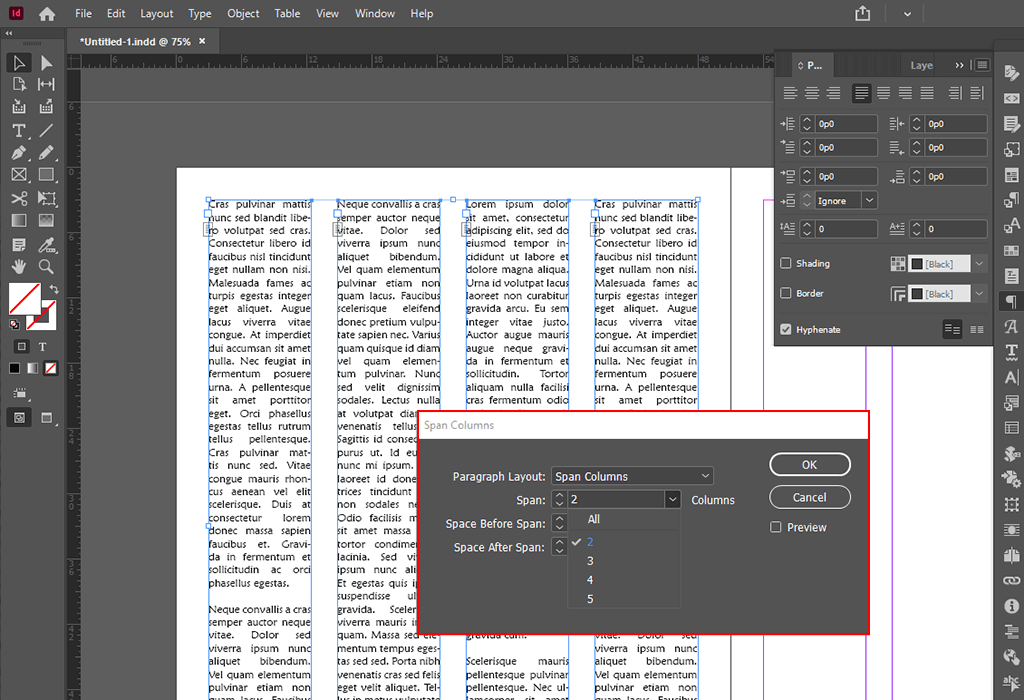
يسمح الجدول بتعيين المعلمات المناسبة لتقسيم النص إلى أعمدة.
لاستخدام الطريقة الثالثة ، تحتاج إلى رسم مستطيل وإدخال نص فيه. يمكنك جعل الإطار أطول بسحب حافته السفلية. حدد القيم المطلوبة في ملف كائن> خيارات إطار النص القائمة ، كما فعلت من قبل.
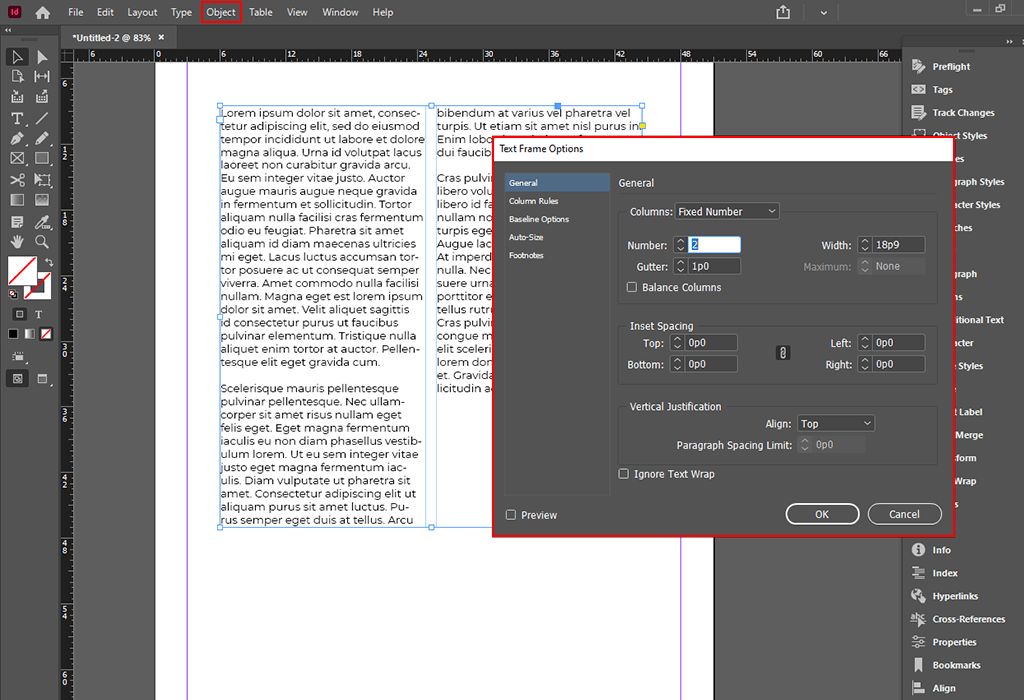
ابق فيخيارات إطار النص الحقل واختر خيارات الإزاحة للخط الأساسي الأول.
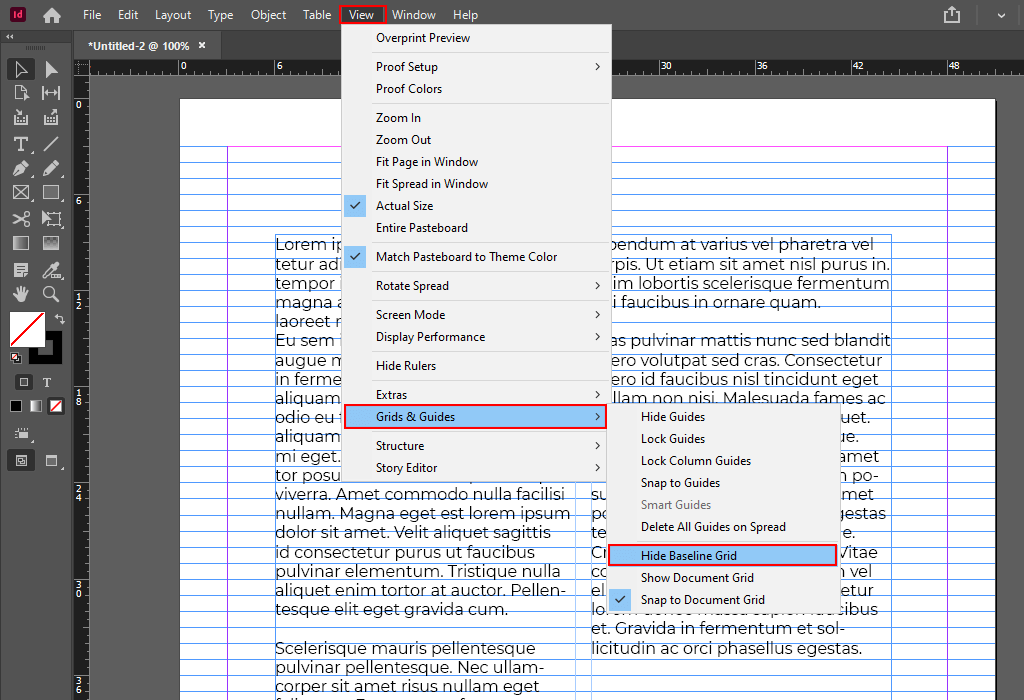
اذهب إلى عرض> الشبكات والأدلة> إخفاء شبكة الأساس لتعيين معلمات الشبكات الأساسية لمربع نص.
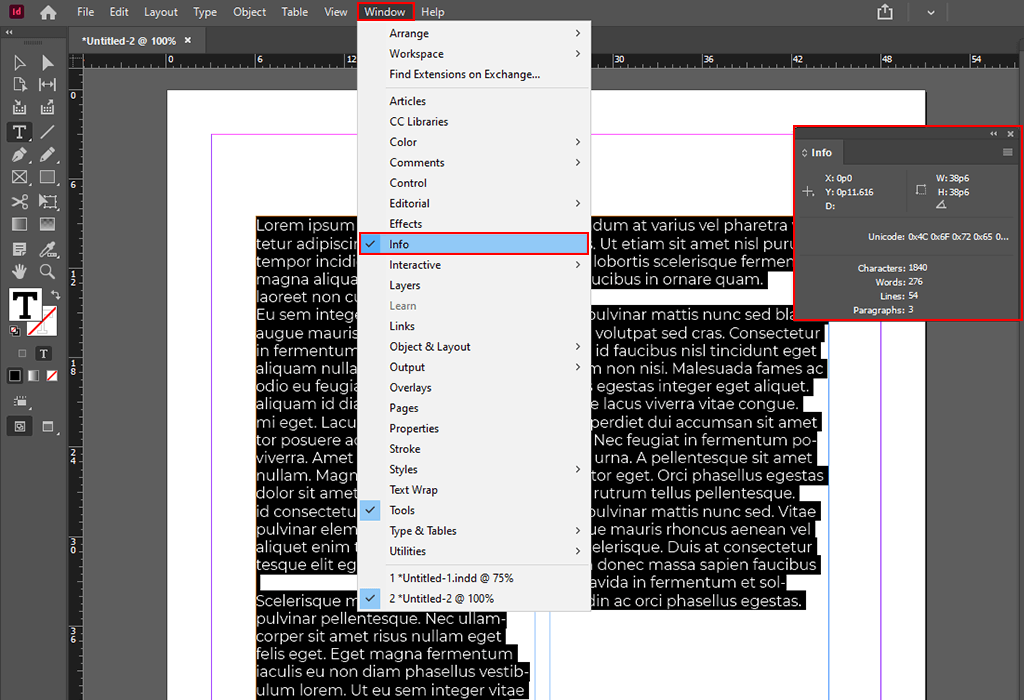
الخطوة الأخيرة هي تحديد مقدار النص الذي تريد إدراجه في كل عمود. اذهب إلى نافذة> معلومات لتنشيط معلومات لوجة. سيسمح للبرنامج بحساب عدد الكلمات والأحرف في كل عمود. ستجد هنا المعلومات الدقيقة حول عدد الكلمات والجمل والفقرات في الأعمدة. يمكنك أيضًا ضبط هذه القيم.
حاول اتباع هؤلاء الثلاثة دروس إنديزاين لاختيار الطريقة الأكثر فعالية وملاءمة لك.
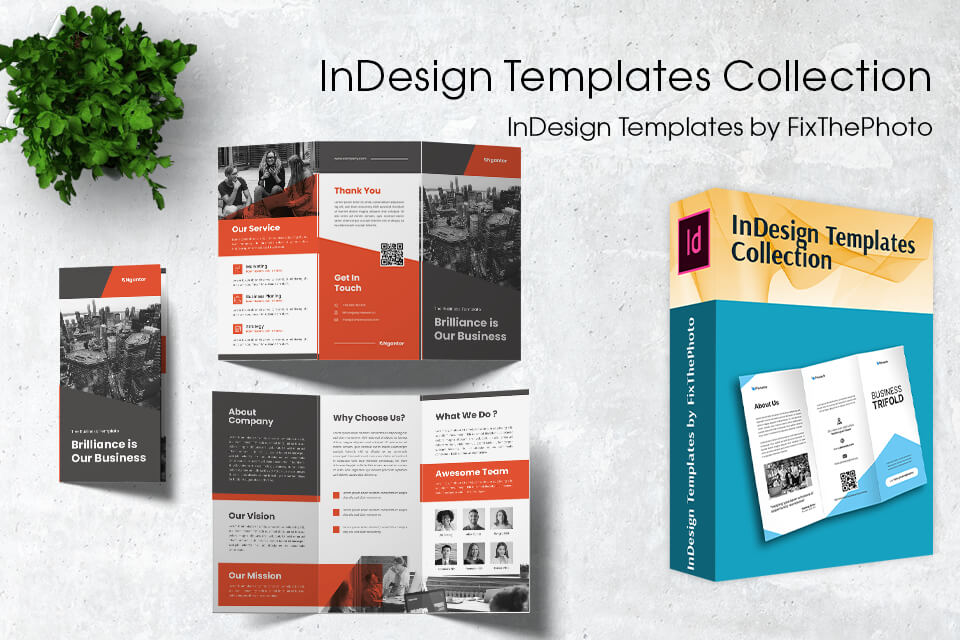
إذا كنت ترغب في تحقيق أقصى استفادة من InDesign ، فنحن نوصي باستخدام ملفات أنواع التصميم الجرافيكي عند العمل في مشاريعك. إنها مفيدة لإنشاء الإعلانات والنشرات والتخطيطات لموارد الويب والرسائل الإخبارية الأصلية بالبريد الإلكتروني والمزيد. قم بتنزيلها وتخصيصها عن طريق إضافة صور وعناصر نصية.